このトピックでは、アプリケーションを登録し、アプリケーションと Kore.ai ボット プラットフォームとの間でメッセージをやり取りするために必要なクライアントの資格情報を生成する方法について説明します。アプリを登録する際には、セキュリティ アルゴリズムを選択する必要があります:
- HS256 ー ボットビルダーは、サーバーから JWT トークンを生成するのに必要なクライアント ID とクライアント シークレットを生成して表示します。
- RS256 ー パブリック キーをプラットフォームにアップロードし、プライベート キーを使用してサーバーから署名を生成します。
アプリを登録するには
- Web/モバイル クライアント チャネルを追加したいボットを開きます。
- トップメニューから[デプロイ]タブを選択します
- 左側のメニューで、[チャネル > Web/モバイル] クライアントをクリックします。
- [アプリの選択] ドロップダウンリストで、既存のアプリ登録を選択するか、[アプリの作成] をクリックして新しいアプリを作成します。
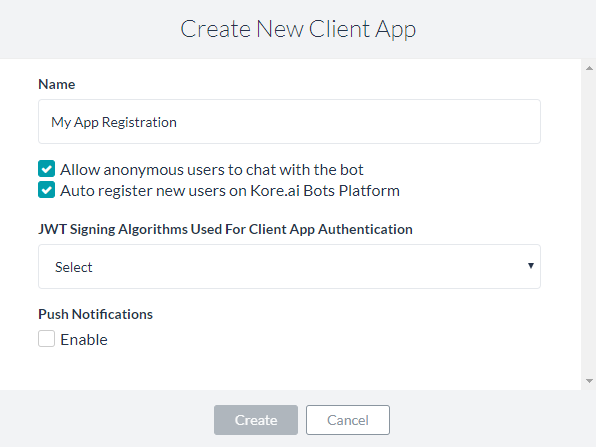
- "名前" フィールドには、ボットビルダーで使用するアプリ登録の名前を入力します。例: マイ アプリの登録
- アプリのスコープのいずれか 1 つを選択します:
- 匿名ユーザーがボットとのチャットを許可: 匿名ユーザーがボットと対話できるようにします。
- Kore.ai ボット プラットフォームに新規ユーザーを自動登録: ユーザー アサーションが不明な場合、Kore.ai での自動ユーザー登録を制御するために選択します。
- クライアント アプリの認証に使用するJWT 署名アルゴリズム ドロップダウンリストで、以下のセキュリティ アルゴリズムのいずれか 1 つを選択します:
- RS256: "パブリック キー" フィールドを有効にするために選択します。[パブリック キー] は、Kore.ai ボット プラットフォームがクライアント アプリケーションを認証するために使用します。
- HS256: [シークレット キー]と[クライアント ID] を生成するために選択します。[クライアント ID] は SDK の初期化に必要となるものであり、シークレット キーは Kore.ai ボット プラットフォームがクライアント アプリケーションを認証する際に使用します。
- オプションとして、[プッシュ通知] セクションで [有効にする] をクリックし、通知の送信先の URL を指定します。
- [作成] をクリックします。アプリ登録の詳細が表示されます。
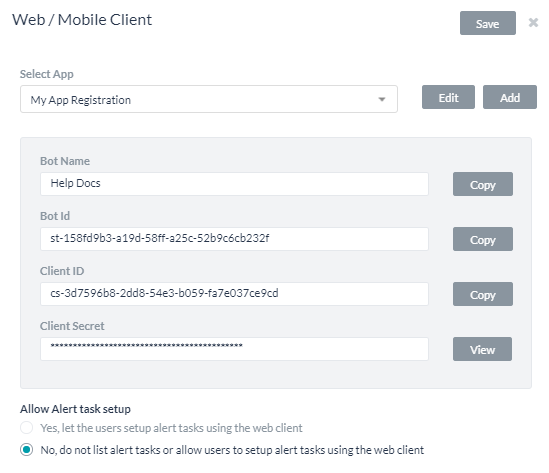
- [ボット名]、[ボット ID]、[クライアント ID] などのアプリ登録の詳細をクリップボードにコピーして使用するには、[コピー] をクリックします。 [クライアントのシークレット] については、[ビュー]をクリックし、さらに[コピー]をクリックします。
- [アラート タスクの設定を許可する]セクションでは、 [はい]を選択して、アプリケーションのユーザーが Web クライアントを使用して独自のアラート タスクをセットアップできるようにします。デフォルトでは、この設定は Web クライアントのユーザーに対しては無効になっていますが、モバイル クライアントのユーザーはいつでも独自のアラートをセットアップできます。
- [チャネルを有効にする] の項目で、[はい]を選択すると、保存後すぐにチャネルが有効になります。
- [保存] をクリックすると、設定が保存され、Web/モバイル チャネルのページが閉じます。
ページの右上に「チャネル情報が更新されました」のメッセージが表示されます。
